إصلاح الخطأ "فشل التحقق من الصحة ، فشل تسجيل الدخول"
يواجه معظم مالكي الأدوات الحديثة بعض الأخطاء أثناء استخدام الجهاز. لم يصبح مستخدمو الأجهزة على نظام iOS استثناءً. مشاكل مع أجهزة من Apple نادراً ما تكون غير قادرة على إدخال معرف Apple الخاص بك.
Apple ID - حساب واحد يستخدم للتواصل بين جميع خدمات Apple ( على iCloud . اي تيونز ، متجر التطبيقات ، وما إلى ذلك). ومع ذلك ، غالبًا ما يكون من الصعب الاتصال أو التسجيل أو تسجيل الدخول إلى حسابك. الخطأ "فشل التحقق من الصحة ، فشل تسجيل الدخول" هو أحد هذه الصعوبات. ستشير هذه المقالة إلى طريقة حل الخطأ الذي ظهر ، مما سيؤدي إلى استبعاد إمكانية استخدام إمكانات الجهاز مائة بالمائة.
قم باستكشاف أخطاء "فشل التحقق من الصحة ، فشل تسجيل الدخول"
يحدث الخطأ عند محاولة تسجيل الدخول إلى حسابك عند استخدام تطبيقات Apple الرسمية. هناك عدة طرق يمكنك من خلالها حل المشكلة التي تظهر. وهي تتكون أساسًا من تنفيذ إجراءات قياسية لتحسين بعض إعدادات جهازك.
الطريقة 1: إعادة تشغيل
الطريقة القياسية لحل معظم المشاكل ، وليس التسبب في أي أسئلة وصعوبات. في حالة حدوث خطأ تحت المناقشة ، ستسمح لك إعادة التشغيل بإعادة تشغيل التطبيقات التي تسبب المشكلة والتي يتم استخدامها لتسجيل الدخول إلى حساب Apple ID.
انظر أيضا: كيفية إعادة تشغيل iPhone
الطريقة 2: التحقق من ملقمات Apple
غالبًا ما يظهر مثل هذا الخطأ عند إجراء بعض الأعمال الفنية على خوادم Apple أو إذا تم إيقاف الخوادم مؤقتًا بسبب التشغيل غير السليم. من السهل التحقق من تشغيل الخوادم ، ولهذا تحتاج إلى:
- انتقل إلى القسم من خلال المتصفح "حالة النظام" وهو على موقع Apple الرسمي.
- ابحث عن العديد من الخدمات التي نحتاجها إلى Apple ID والتحقق من أدائها. إذا كان كل شيء على ما يرام مع الخوادم ، فسيظهر الرمز بجوار الاسم باللون الأخضر. إذا كانت الخوادم تعمل على الأعمال الفنية أو لا تعمل مؤقتًا ، فسيكون الرمز باللون الأحمر وسيتوجب عليك العثور على حل من خلال طرق أخرى.
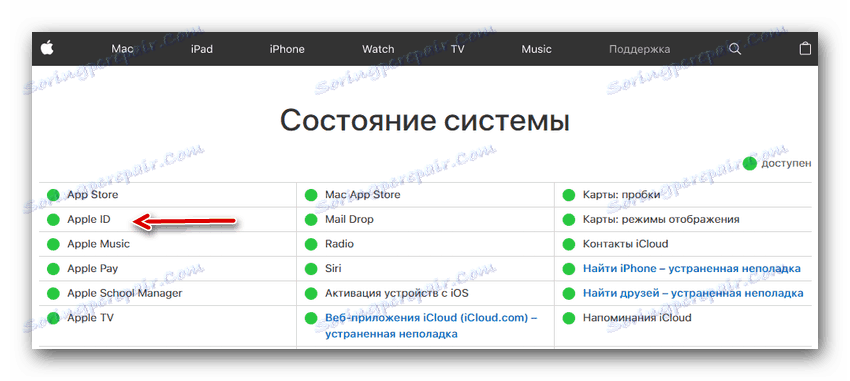
الطريقة الثالثة: اختبار الاتصال
تحقق من اتصال الإنترنت الخاص بك. يمكن القيام بذلك باستخدام أساليب متنوعة ، والأسهل هو الوصول إلى أي تطبيق آخر يتطلب اتصال دائم بالإنترنت. شريطة أن تكمن المشكلة في اتصال سيء حقًا ، سيكون هذا كافياً لمعرفة سبب العمل غير المستقر للإنترنت ، ولا يمكن لمس إعدادات الجهاز على الإطلاق.
الطريقة الرابعة: التحقق من التاريخ
قد يؤثر الإعداد غير الصحيح للتاريخ والوقت على الجهاز على أداء معرف Apple. للتحقق من إعدادات التاريخ الحالية والتغييرات الإضافية:
- افتح "الإعدادات" من القائمة المقابلة.
- ابحث عن القسم "الأساسي" واذهب إليه.
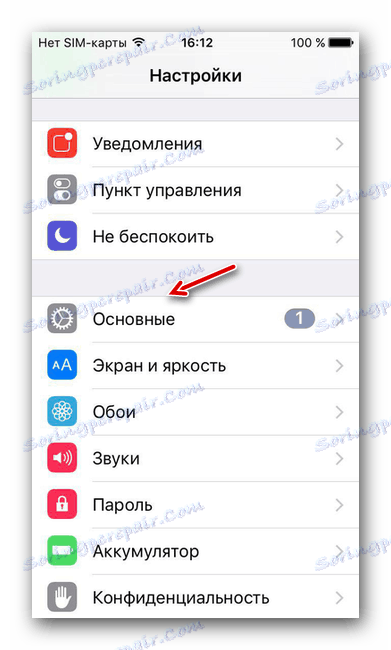
- قم بالتمرير لأسفل إلى العنصر "التاريخ والوقت" ، انقر فوق هذا العنصر.
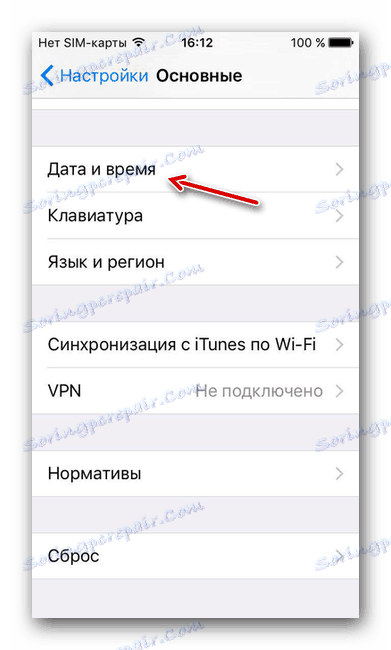
- تحقق من ما إذا كان الجهاز إعدادات تاريخ ووقت غير ملائمة وفي حالة حدوث أي شيء ، قم بتغييرها إلى إعدادات صحيحة. إذا رغبت في ذلك ، يمكنك تحسين هذا الجانب تلقائيًا ، ما عليك سوى النقر على الزر المناظر.
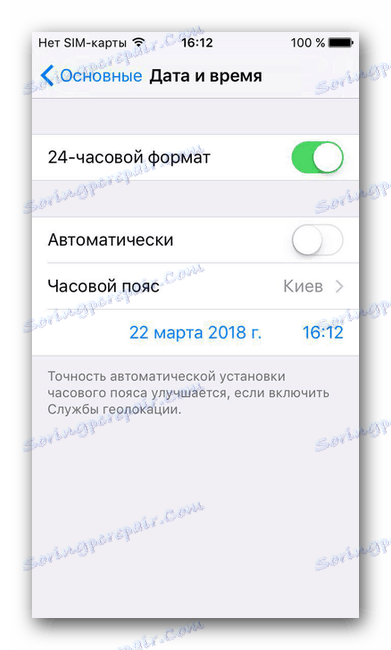
الطريقة الخامسة: التحقق من إصدار التطبيق
قد يحدث الخطأ نتيجة لإصدار قديم من التطبيق ، يمكنك من خلاله إدخال معرف Apple. من السهل التحقق من ما إذا كان التطبيق قد تم تحديثه إلى الإصدار الأحدث ، لهذا تحتاج إلى القيام بما يلي:
- افتح متجر التطبيقات على جهازك.
- اذهب إلى علامة تبويب التحديثات .
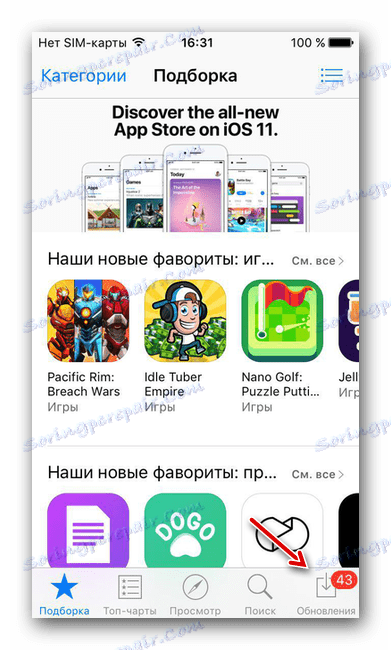
- مقابل التطبيق تحتاج إلى النقر على زر "تحديث" ، وبالتالي تثبيت أحدث إصدار من البرنامج.
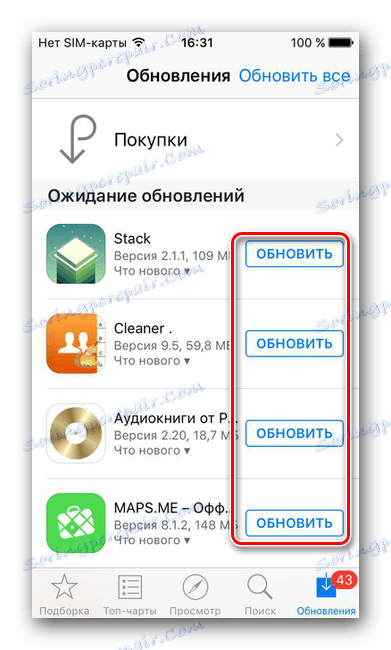
الطريقة 6: التحقق من إصدار iOS
للتشغيل العادي ، تحتاج العديد من التطبيقات إلى التحقق دوريًا من الجهاز للحصول على تحديثات جديدة. يمكنك تحديث نظام تشغيل iOS إذا:
- افتح "الإعدادات" من القائمة المقابلة.
- ابحث عن القسم "الأساسي" واذهب إليه.
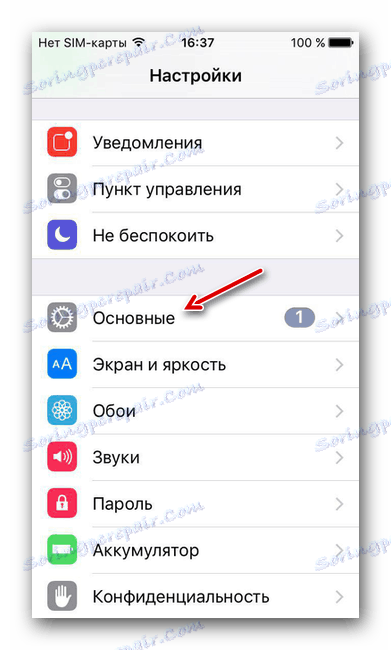
- انقر فوق العنصر "تحديث البرنامج" .
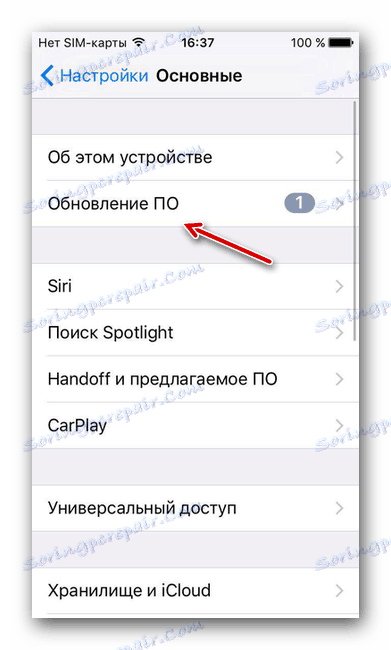
- باتباع الإرشادات ، قم بتحديث الجهاز إلى الإصدار الحالي.
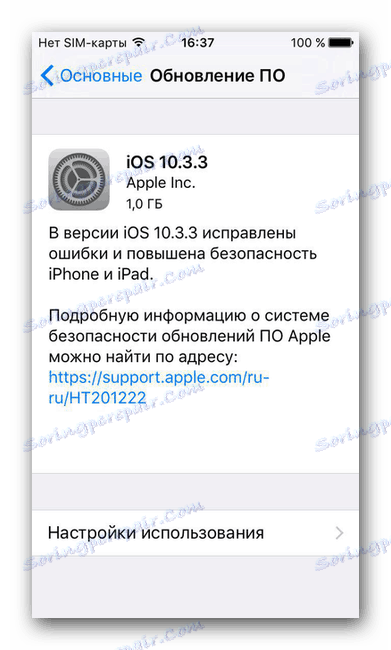
الطريقة السابعة: تسجيل الدخول عبر الموقع
تحديد بالضبط ما هو الخطأ - في التطبيق الذي من خلاله تسجيل الدخول إلى الحساب ، أو في الحساب نفسه ، فمن السهل جدا. هذا يتطلب:
- القفز على موقع أبل الرسمي.
- حاول تسجيل الدخول إلى حسابك. إذا تم إكمال الإدخال بنجاح ، فإن المشكلة تأتي من التطبيق. إذا لم تتمكن من تسجيل الدخول إلى حسابك ، فعليك الانتباه إلى حسابك. على الشاشة نفسها ، يمكنك استخدام الزر "هل نسيت رقم تعريف Apple الخاص بك أو كلمة المرور الخاصة بك؟" ، مما سيساعد على استعادة الوصول إلى حسابك.
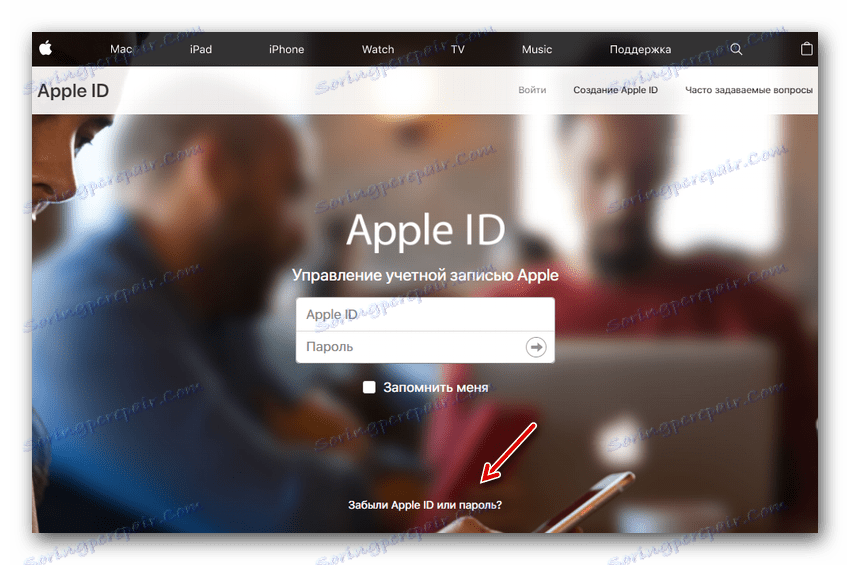
بعض أو حتى كل هذه الطرق سوف تساعد على الأرجح على التخلص من الخطأ غير السار الذي ظهر. نأمل في أن المادة ساعدك.